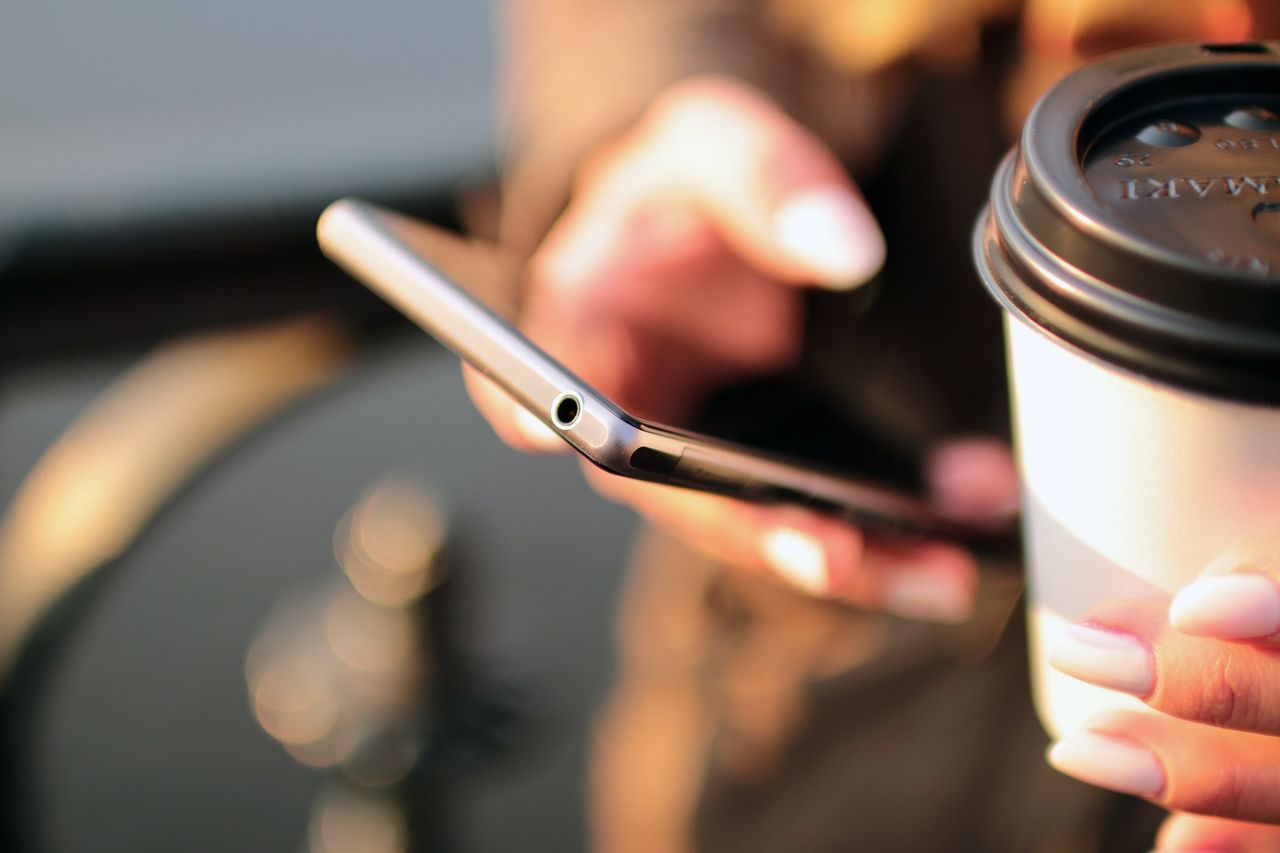
Arjen niksi - näin lisäät MySaldon puhelimesi näyttöön
Näillä vinkeillä asioiminen MySaldossa on entistä helpompaa! Helppojen neuvojemme avulla voit lisätä MySaldon pikakuvakkeeksi, jolloin se löytyy aina nopeasti muiden sovellustesi joukosta.
MySaldon muuttaminen pikakuvakkeesi nopeuttaa laina- ja raha-asioiden hoitamista, sillä sinun ei tarvitse ensin hakea Saldon sivuja ja sivuilta MySaldo-kirjautumispainiketta. Pikakuvakkeen avulla pääset suoraan sisäänkirjautumiseen.
MySaldo näytölle Android-puhelimella
Onko sinulla käytössäsi Android-puhelin eli Samsung, Huawei, Honor, Sony tai OnePlus? Yleensä Android-laitteet toimivat samoilla periaatteilla, mutta joitakin eroavaisuuksia voi olla.
Mikäli sinulla on Android-laite toimi näin:
1. Mene puhelimellasi Saldon sivuille, avaa oikeasta yläkulmasta niin sanottu hampurilaisvalikko (kuva a) ja valitse MySaldo (kuva b).
Kuva a. Kuva b.
2. Kun sisäänkirjautumissivu on avautunut puhelimesi näytölle, klikkaa oikean yläreunan kolmea allekkain olevaa pistettä.
3. Puhelimesi näytölle avautuu valikko, josta valitset “Asenna sovellus” ja klikkaat sitä.
4. Näytölle avautuu popup, jossa sanotaan “Asenna sovellus”, valitse “Asenna”.
Lopuksi löydät MySaldon puhelimesi näytöltä muiden sovellusten tapaan.
MySaldo näytölle iPhonella
Applen laitteilla eli iPhonella ja iPadilla MySaldon liittäminen pikakuvakkeeksi laitteen näytölle käy myös helposti.
Mikäli sinulla on iPhone toimi näin:
1. Siirry Saldon sivuille, avaa oikeasta yläkulmasta valikko ja valitse MySaldo.
2. Kun puhelimesi näytölle on avautunut MySaldon kirjautumissivu, klikkaa näytön alalaidasta “Jaa” eli keskellä alhaalla oleva neliö, jossa on pieni nuoli.
3. Näytölle avautuu valikko, selaile valikkoa ja klikkaa “Lisää Koti-valikkoon” tai "Add to Home Screen" +-merkistä.
4. Valitse vielä “Lisää” tai "Add" ja MySaldon on lisätty puhelimesi näytölle.
Tältä MySaldo näyttää puhelimen näytöllä:
MySaldossa hallinnoit kaikkia laina-asioitasi
MySaldo-palvelu avataan käyttöösi heti, kun olet saanut myönteisen lainapäätöksen. Palvelussa voit hallinoida kaikkia laina-asioitasi:
Tarkista laskutuksesi tilanne
Maksa lyhennys (maksu kirjautuu heti)
Nosta rahaa, jos sinulla on joustoluotto
Aktivoi lisäpalveluita, voit esimerkiksi aktivoida Pikanosto-palvelun, jonka avulla saat rahat heti tilillesi
Hae lainallesi maksuturvavakuutus eli Saldo Turva
Voit myös tarkistaa lainasopimuksesi tiedot ja omat henkilötietosi. Jos haluat muuttaa henkilötietojasi, esimerkiksi päivittää tilinumerosi, pyydämme sinua kirjautumaan palveluun verkkopankkitunnuksillasi, sillä tietojen päivittäminen vaatii vahvan tunnistautumisen.
Jos tarvitset apua MySaldon käytössä, voit ottaa yhteyttä asiakaspalveluumme ilmaiseksi chat-palvelun avulla. Chat toimii hyvin myös MySaldossa ja löydät sen näytön oikeasta alareunasta.
